Office2007虽然是一款发布时间将近15年的产品,但是它仍然有很多拥蹙,今天,小编就给大家分享一个office2007中文版的安装教程。 第一步:将 Office2007安装包 解压,待其解压完成后,进......
2023-12-05 292
有的小伙伴在使用WPS进行PPT的制作时经常会遇到很多问题,例如将给文字添加边框,设置字体等,让自己的文案表现形式更加丰富一些。这些操作是很繁琐并且耗费时间的,为了让我们制作PPT的时间进一步的缩短,我们可以直接先输入文字,将其进行内容分段,然后找到PPT工具栏中的文本工具,再点击“转智能图形”,这样就可以让我们的文字立刻变为有字体有边框有排版的形式,十分的方便。有的小伙伴可能不太清楚具体的操作方法,接下来小编就来和大家分享一下WPS PPT将文案一键转为智能图形的方法。
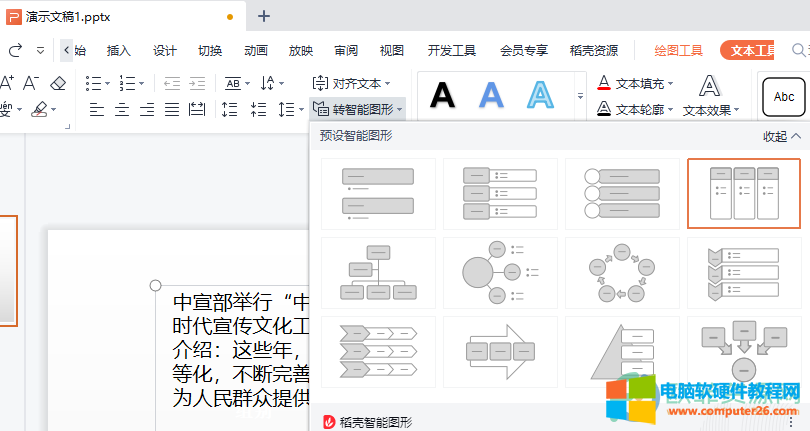
1、第一步,我们先在PPT的工具栏中点击“插入”然后选择“文本框”,然后在文本框内输入我们准备好的文字
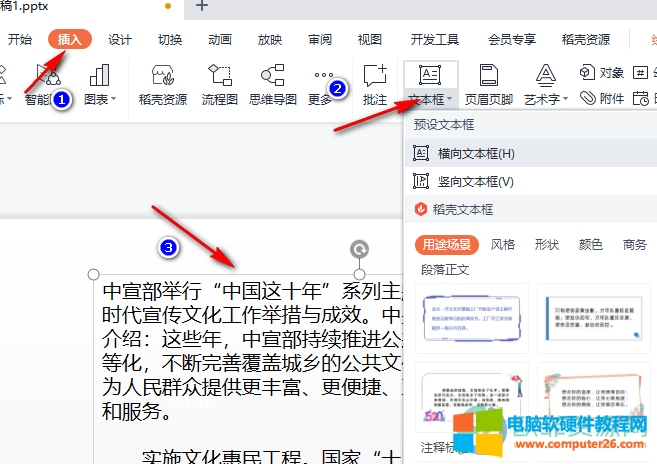
2、第二步,我们点击文本,将文本边框变为实线然后在工具栏中找到最右侧的“文本工具”选项,点击之后,在子工具栏中找到“转智能图形”的选项
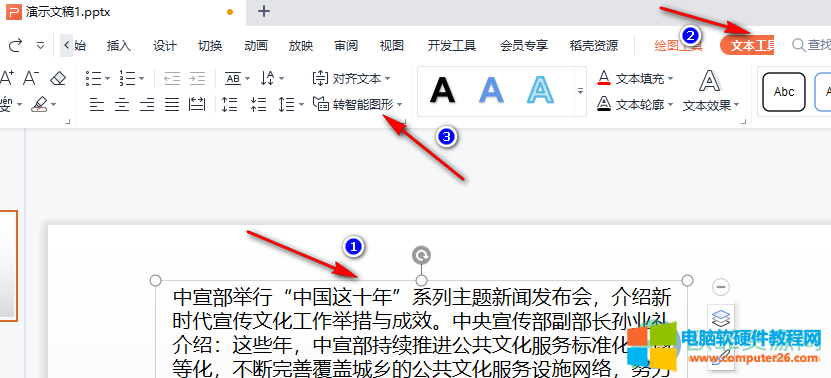
3、第三步,点击“转智能图形”之后,我们在页面中找一个自己喜欢的模板,然后点击选择即可
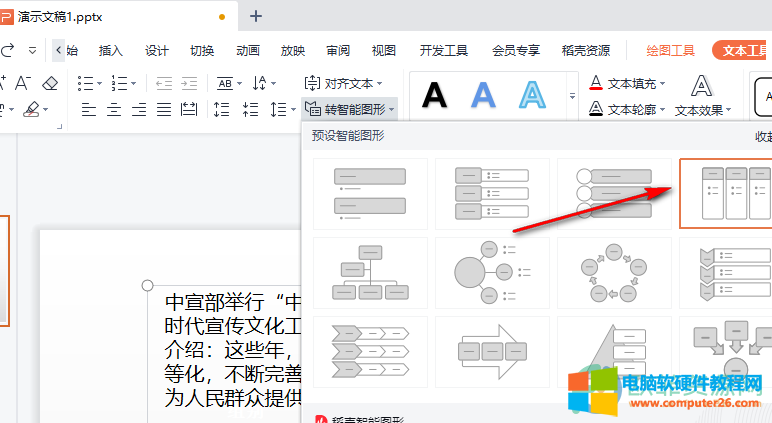
以上就是小编整理总结出的关于WPS PPT将文案一键转为智能图形的方法,我们在PPT中点击我们的文本框然后在工具栏中找到“文本工具”选项,再在子工具栏中点击“转智能图形”选择一个自己喜欢的模板即可,感兴趣的小伙伴快去试试吧。
标签: PPT将文案一键转为智能图形
相关文章

Office2007虽然是一款发布时间将近15年的产品,但是它仍然有很多拥蹙,今天,小编就给大家分享一个office2007中文版的安装教程。 第一步:将 Office2007安装包 解压,待其解压完成后,进......
2023-12-05 292
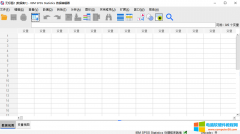
大数据的字面意思是巨量的数据集合,具体指无法在一定时间范围内用常规软件工具进行捕捉、管理和处理的数据集合。大数据有五大特点:大量、高速、多样、低价值密度、真实性。......
2023-08-15 225 SPSS更适合做大数据分析

分享一个使用PPT2016封面页案例教程,这个案例主要用到了PPT的形状运算功能,PPT的渐变填充。还有就是形状的对齐。我们先看一下案例的结果图 第一步:先插入燕尾形状mdash;mdash;然后......
2023-11-23 204 PPT2016封面页制作

卡方检验是一种常用的非参数检验方法,其统计的是样本的实际观测值与理论推断值之间的偏离程度,卡方值越大,二者偏差程度越大;反之,二者偏差程度越小,可用于检验数值是否......
2023-02-05 277 SPSS卡方检验 SPSS检验数据是否服从均匀分布
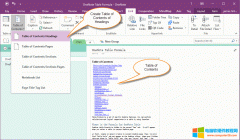
OneNote 并没有创建目录大纲的功能。 所以 Gem for OneNote 插件提供了一键创建目录大纲的功能。 什么是目录大纲 目录通常是长文档不可缺少的部分,有了目录,用户就能很容易地知道文档......
2023-09-19 547 OneNote